Promjena veličine izbornika Start 10 sustava Windows 10: - Većina vas možda je smatrala da je Windows 10 najprivlačniji od svih verzije pokrenuo Microsoft do danas. Ima dodir Windows 7 sa sustavom Windows 7 izbornik Start izravno se pojavljuje na radnoj površini, a zadržava dio pločica sustava Windows 8 odakle se lako mogu dohvatiti zdravstvene, sportske, igre i druge aplikacije. Kad otvorite Početak klikom na ikonu Windows na lijevom dnu, prema zadanim postavkama u njemu ćete pronaći tri različita stupca
- Prva za najčešće korištene aplikacije, napajanje i ostale predložene značajke
- Drugi za Život na prvi pogled značajke gdje možete dohvatiti svoje fotografije, preglednike i kalendare
- Treća s različitim aplikacijama iz Windows trgovine.
Razne značajke izbornika Start pojavljuju se u obliku pločica. Te pločice dolaze u četiri različite veličine: male, srednje, široke kao i velike. Prema zadanim postavkama veličina pločice postavljena je na srednje. Ako želite promijeniti zadanu veličinu, možete desnim klikom na njih odabrati opciju
Promijeni veličinui promijenite je u onu koju želite. Kad god želite vidjeti više aplikacija na pločicama izbornika Start, to se može učiniti povećanjem širine Start, dodavanje novih stupaca ili smanjenjem veličine pločice. U ovom ćemo članku vidjeti kako dodati novi stupac u izbornik Start.
KORACI DODAVANJA NOVIH KOLONA NA POČETNI IZBORNIK
KORAK 1
Otvori Postavke bilo odabirom s lijeve strane izbornika Start ili pritiskom na Windows tipka + Ikao tipkovni prečac.
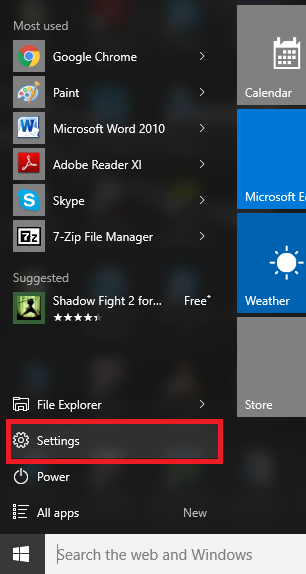
KORAK 2
Na stranici koja se pojavi kliknite opciju Personalizacija koji se pojavljuje na gornjem dijelu kartica. Ovdje možete prilagoditi različita mjesta u vašem sustavu poput pozadine, tema itd
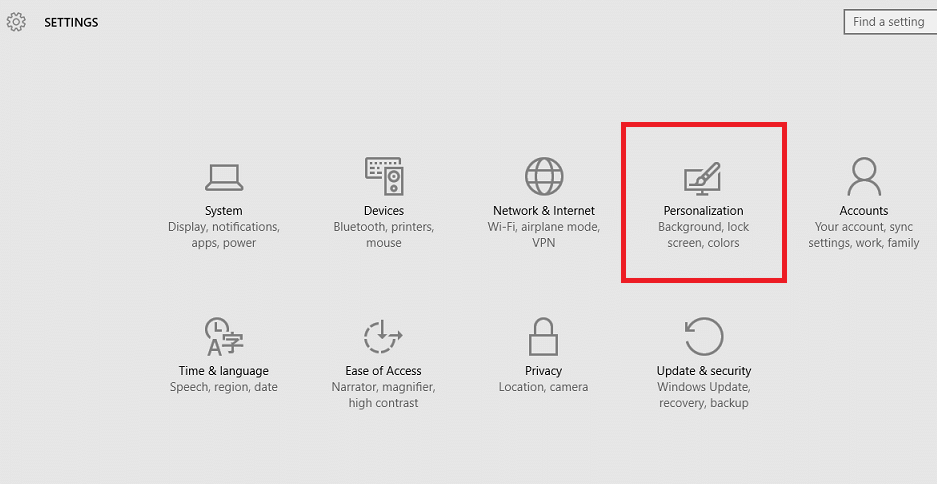
KORAK 3
U prozoru koji se pojavi pronaći ćete opciju prema lijevom oknu Početak. Kliknite na nju.
KORAK 4
Kada to učinite, možete pronaći desno pregled vašeg izbornika Start koji se trenutno nalazi na vašem sustavu. Ispod nje pronađite opciju Pokaži više pločica. Po defaultu bi bio isključen. Da biste dodali novi stupac pločica, pomaknite ga udesno i uključite.
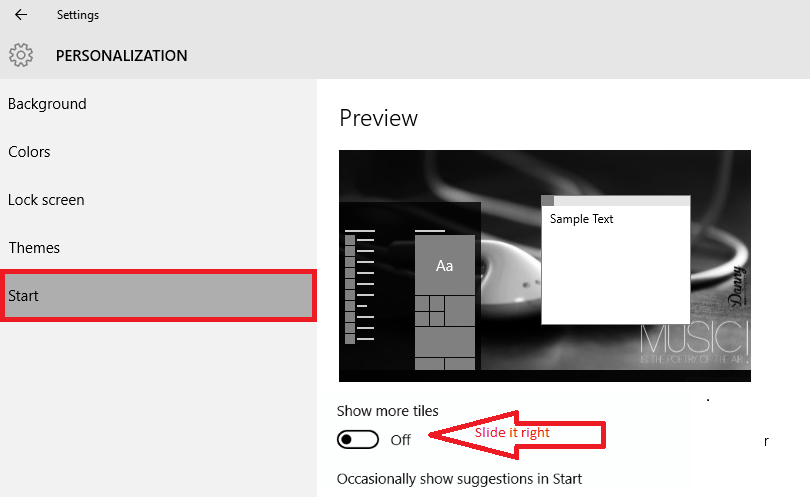
KORAK 5
Sada, kada ponovno otvorite izbornik Start, vidjet ćete da je u njega dodan stupac sada. Možete mu dodati aplikacije povlačenjem i ispuštanjem postojećih aplikacija.
To je to. Nadam se da vam je ovaj članak bio koristan.


